Hvad er forskellen mellem Microsoft Office for Windows og MacOS?

Windows-versionen af Microsoft Office har altid været guldstandarden for office-suiter, hvad angår funktioner. Office findes også på andre platforme ligesom Mac, men disse versioner mangler nogle produkter og funktioner.
RELATED: Hvad er forskellen mellem Microsoft Office's desktop-, web- og mobilapplikationer?
Microsoft meddelte for nylig en stor opdatering til Office 2016 til Mac. Tjek det link for en detaljeret liste over opdateringer, men de store ting inkluderer at bringe nogle lange forsinkede funktioner til macOS-versionen, som samarbejde i realtid redigering, automatisk lagring af dokumenter gemt i skyen og Google Kalender og kontaktpersoner support i Outlook (endelig). Når det er sagt, er der stadig funktioner (og hele apps), som du måske går glip af, hvis du arbejder med Mac-versionen.
Hvis du skifter mellem Windows og Mac (måske bruger du en på kontoret og en på hjem) eller måske tænker på at flytte fra Windows til Mac, er det værd at sammenligne de tilgængelige funktioner i de to versioner. Det store spørgsmål er, at du skal installere Windows på din Mac ved hjælp af Boot Camp eller Parallels, så du kan køre Windows-versionen af Office, eller kan du komme forbi med bare at købe Mac-versionen (eller bedre ved at bruge en af de installationer, der følger med dit Office 365-abonnement)?
Hvilke produkter mangler fra Microsoft Office Mac Suite?
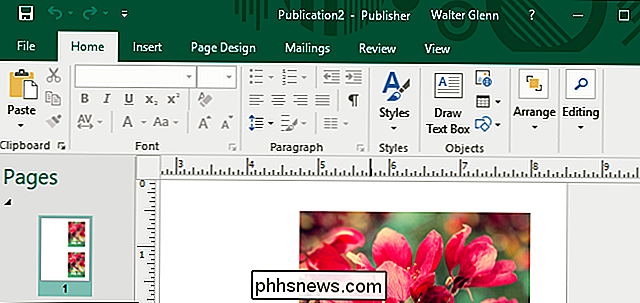
RELATERET: Sådan kører du problemfrit Windows-programmer på din Mac med paralleller
Microsoft sælger Office til Windows i forskellige udgaver. Næsten alle udgaver kommer med Word, Excel, PowerPoint og OneNote. Afhængig af hvilken udgave du køber, kan du også få apps som Outlook, Publisher og Access.
Hvis du bruger en Mac, er der dog nogle Office-apps (og Office-relaterede apps), som du bare kan 't get:
- Udgiver: Publisher er en desktop-publishing-app på entry level, der hovedsagelig er rettet mod hjemmebrugere. Der er ingen Mac-version. Mens du nemt kan finde sammenlignelige apps til macOS, er det usandsynligt, at du kan bringe dine Publisher-filer fra Windows-versionen over meget godt - i det mindste ikke uden at skulle arbejde dem igen i form.
- Adgang: Access er et relationsdatabasestyringssystem, der følger med Professional-udgaverne af Office til Windows. Du kan ikke få adgang på Mac, så hvis du (eller din virksomhed) arbejder med Access-databaser, har du ikke held.
Og mens vi er på emnet, er der også et par højere end "Office-tilstødende" apps, der ikke er tilgængelige på macOS:
- Visio: Visio er en diagrammerings- og vektorgrafikapp, der giver dig mulighed for at visualisere komplekse oplysninger i form af diagrammer, grafer, flowdiagrammer og andre former. Der er ingen Mac-version, så hvis du har brug for det til arbejde, skal du have adgang til Windows.
- Projekt: Projekt er en projektstyringsapp, der hænger sammen med en virksomheds Outlook og Exchange Server opsætning. Det giver projektledere mulighed for at udvikle projektplaner, oprette og tildele opgaver og ressourcer og administrere alt med realtidsindgang fra folks kalendere. Der er ingen Mac-version.
Hvis du virkelig har brug for nogen af de specifikke apps, vi har angivet her, skal du bruge kør Windows og Windows-versionen af Office.
Hvilke funktioner mangler i Mac-versionerne af Word, Excel, PowerPoint, Outlook og OneNote?
Så hvad med de centrale Office-apps, som er tilgængelige på Mac'en? Mens der er en række meget små funktioner mangler (ting der påvirker meget få mennesker), er de fleste af de funktioner, du finder i Windows-versionerne, til stede i MacOS-versionerne. Her er de vigtigste ting, du vil gå glip af.
Suite-Wide
Der er et par forholdsvis store funktioner, der ikke helt går glip af Office-pakken til Mac, er ikke helt op til deres Windows modparter:
- Visual Basic: Visual Basic integration gør det muligt at optage og bruge makroer til at automatisere opgaver i dine Office-dokumenter. Mens makrounderstøttelse er inkluderet i Office på macOS, er denne support ikke helt så fuldt udstyret som den er i Windows-versionen. Hvis du gør omfattende brug af makroer, eller bruger komplicerede makroer, bør du forvente, at nogle ikke virker.
- SharePoint Integration: SharePoint er et intranetprodukt, der bruges til at dele filer, distribuere nyheder og strømline samarbejde om projekter. Hvis du bruger en Mac og forbinder til din virksomheds SharePoint-servere, kan du opleve, at nogle aspekter af SharePoint ikke understøttes som de er i Windows-versionen af Office.
Der er selvfølgelig nogle andre Manglende suite-wide funktioner, men de vedrører virkelig installationer, der er en del af et firmanetværk. For eksempel er roaming (evnen til at bruge Office på forskellige computere, og din konfiguration følger dig) ikke tilgængelig for macOS. Men hvis dit system er en del af et firmanetværk, er disse ting sandsynligvis blevet gennemtænkt på forhånd.
Word
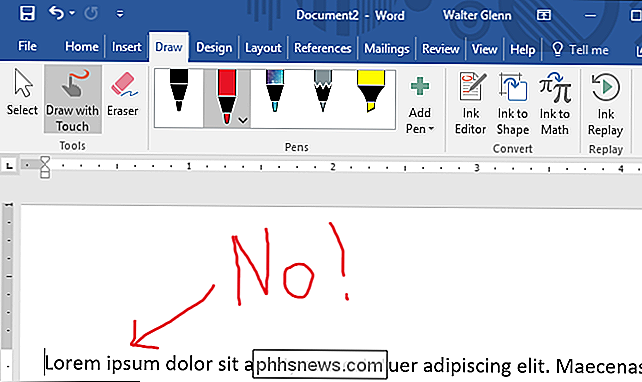
Nøglefunktioner i Word, der mangler i MacOS-versionen, inkluderer:
- Åbn og reparer:
- Mens Mac-versionen af Word kan forsøge at reparere et korrupt dokument automatisk, har det ikke den specifikke Åben og Reparation-kommando, der er vist i Windows-versionen. Dette gør det sværere at genoprette filer, som Word måske ikke genkender som Word-dokumenter. Embed Fonts:
- Når du integrerer skrifttyper i et dokument, er de inkluderet i Word-filen. På den måde, når en anden åbner filen, vises den korrekt, selvom de ikke har installeret de skrifttyper, du brugte. Du kan ikke indlejre skrifttyper i Mac-versionen af Word. Digital Ink:
- Denne funktion indeholder freestyle tegningsværktøjer, som du kan bruge til at tegne, skrive eller fremhæve områder på dit dokument. Det er ikke tilgængeligt på Mac-versionen. Dokumentinspektør:
Dokumentinspektøren scanner dit Word-dokument og fjerner skjulte data og personlige oplysninger, hvilket gør det mere sikkert at dele dokumenter med andre. Denne funktion mangler i Mac-versionen.
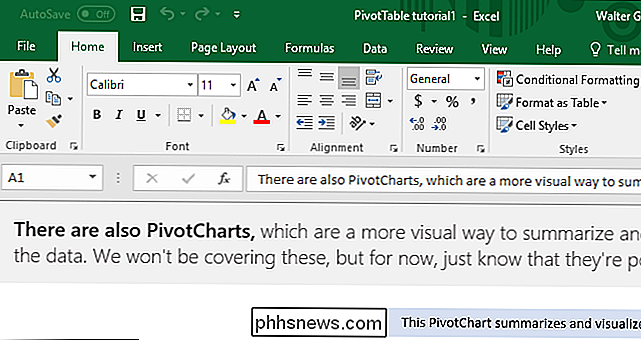
Excel
- Heldigvis er forskellen mellem Windows og Mac-versionerne af Excel minimal. Begge versioner understøtter alle de vigtigste funktioner. Her er et par ting at bemærke, selvom: PivotCharts:
- Mens Mac-versionen af Excel fuldt ud understøtter PivotTables, har støtten til PivotCharts (diagrammer fra PivotTables) altid været mangelfuld. Januar 2018 opdatering til Office 2016 til macOS bringer Mac versionen af PivotCharts mere i overensstemmelse med Windows-versionerne, men du kan stadig finde nogle kortlægningsevner mangler. Indbygget databaseforbindelse:
Excel til macOS understøtter ikke de indbyggede databaseforbindelsesmuligheder, som Windows-versionen gør.
Dette er nogle smukke "power user" -funktioner, så det er sandsynligt, at du ikke vil savne dem meget.
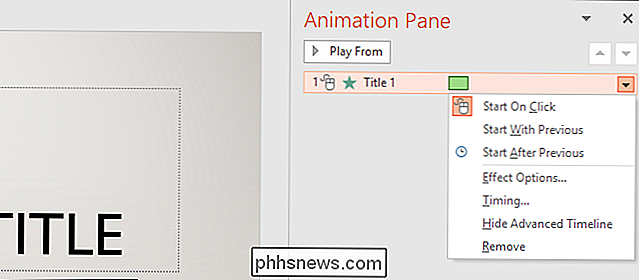
PowerPoint
Windows og Mac versioner af PowerPoint er også for det meste i paritet. Når det er sagt, er der en ting værd at bemærke, der mangler på macOS side af ting: video og animation udløser. Disse udløsere giver dig mulighed for at lave en animationseffekt, der begynder at spille, når du klikker på objektet, der animeres eller automatisk i begyndelsen af en lyd eller et videoklip.
Bemærk, at Mac-versionen indeholder alle de samme animationer og gør det muligt at udløse animationer med et generelt klik eller ved at indstille en timer. Det omfatter bare ikke de avancerede udløsere, som Windows-versionen gør.
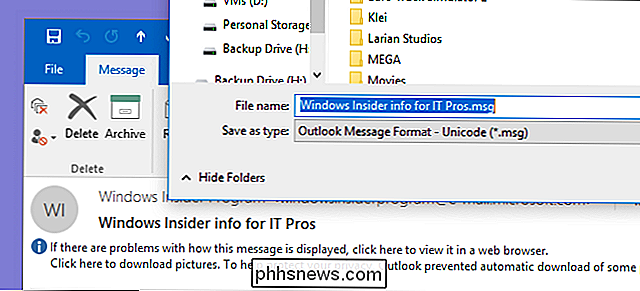
Outlook
De fleste af de Outlook-funktioner, der mangler i Mac-versionen, har at gøre med avancerede funktioner, du ser, når du er tilsluttet en Exchange-server. Disse omfatter ting som adgang til offentlige kalendere, distributionslister, opbevarings- og overholdelsesfunktioner, kvitteringssporing og forskellige sociale funktioner som stemmeknapper.
- Der er også et par andre manglende funktioner værd at bemærke: Gem som for e-mails:
- I Windows-versionen af Outlook har du adgang til en Gem som-kommando til e-mails, som gør det muligt at gemme dem som meddelelser, PDF-filer eller hvad som helst uden for Outlook-meddelelsesdatabasen. Du kan ikke gøre det i Mac-versionen. Word som e-maileditor:
- Windows-versionen giver dig mulighed for at bruge Word som din e-mailredigerer, hvilket giver fuld adgang til Word-funktioner som formatering og autokorrektur. Mac versionen gør det ikke. Side til side kalendere:
I Windows kan du se to kalendere ved siden af hinanden. I MacOS kan du ikke.
Det er ikke mange manglende funktioner (medmindre du er en del af en Exchange-baseret organisation), men hvor vigtigt det er, afhænger af dig. Og som vi tidligere nævnte, giver den nyeste opdatering til Office 2016 til macOS nu støtte til Google Kalender og kontakter - en temmelig stor manglende funktion for mange mennesker.
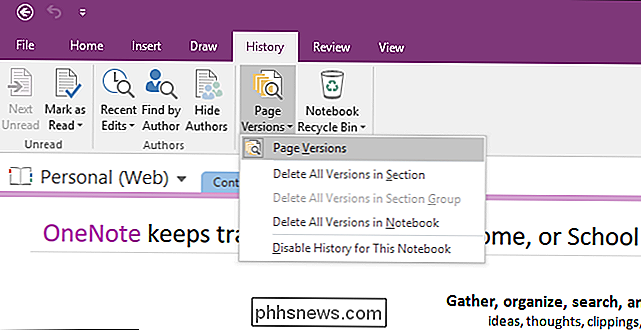
OneNote
- OneNote's grundlæggende funktionalitet er til stede i begge Windows og Mac versionerne (og i de mobile versioner, for den sags skyld), men der er stadig nogle forskelle: Extensible:
- Windows-versionen er udvidelig, der giver en API, der giver mulighed for tilføjelser og nogle avancerede funktioner. Mac versionen indeholder ikke denne udvidelsesmulighed. Sammenkædning og indlejring:
- Windows-versionen af OneNote er stærkere, når det kommer til indlejring og sammenkædning af filer. For eksempel kan du i Windows-versionen integrere en Excel-fil. Hvis du klikker på Excel-filen i OneNote, åbnes en fuldstændig, redigerbar version af filen i Excel. På Mac-versionen kan du kun åbne en skrivebeskyttet kopi af indlejrede filer. Versioning:
- Windows-versionen vedligeholder tidligere versioner af faner, der er ændret. Mac versionen gør det ikke. Mere søgbar:
Windows-versionen giver dig mulighed for at søge håndskrevet tekst samt lyd- og videooptagelser. Denne funktion er ikke tilgængelig i Mac-versionen.
Hvis du ikke bruger nogen af disse funktioner, så fungerer det fint med Mac versionen af OneNote.

Stupid Geek Tricks: Sådan aktiveres Windows 10's skjult Retail Demo-tilstand
Hvis du klikker et ord i Windows 10's Settings-app fem gange, muliggør det en skjult Retail Demo-tilstand. Du vil næsten ikke selv gøre det selv, men det er vigtigt at vide, hvordan du undgår Retail Demo Experience, hvis du nogensinde ser navnet "Darrin DeYoung" på din login-skærm. ADVARSEL : Aktivering af denne tilstand vil slet alle personlige filer på din pc og nulstil den til fabriksindstillingerne.

Sådan deaktiveres Norton's Notifications and Bundled Software
Norton, ligesom de fleste andre antivirusværktøjer, er ret påtrængende. Det installerer en værktøjslinje i din webbrowser, viser meddelelser, selv når du downloader sikre filer og viser forskellige tilbud og rapporter. Men du kan indstille Norton til kun at underrette dig, når der er et faktisk problem.



